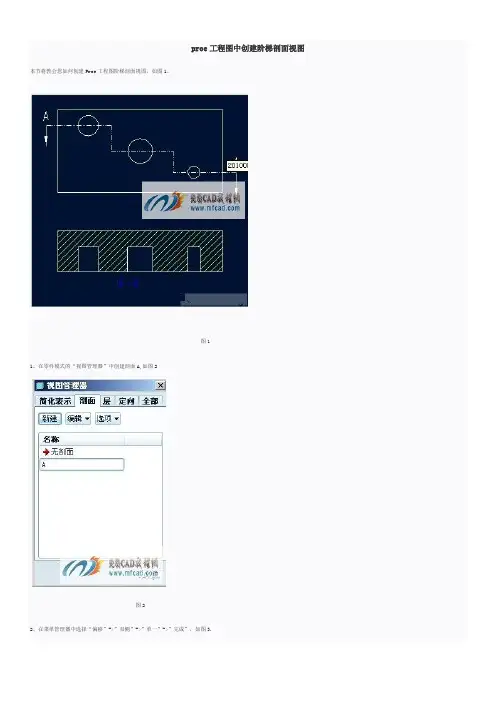proe第3章 绘制2D剖面.
- 格式:ppt
- 大小:206.00 KB
- 文档页数:34

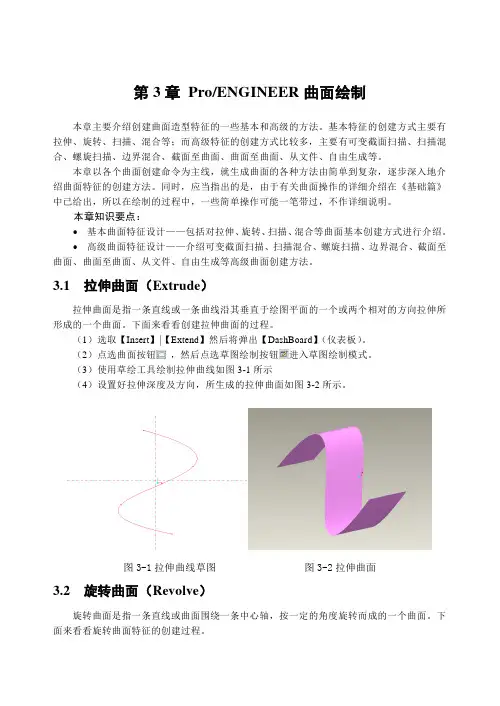
第3章Pro/ENGINEER曲面绘制本章主要介绍创建曲面造型特征的一些基本和高级的方法。
基本特征的创建方式主要有拉伸、旋转、扫描、混合等;而高级特征的创建方式比较多,主要有可变截面扫描、扫描混合、螺旋扫描、边界混合、截面至曲面、曲面至曲面、从文件、自由生成等。
本章以各个曲面创建命令为主线,就生成曲面的各种方法由简单到复杂,逐步深入地介绍曲面特征的创建方法。
同时,应当指出的是,由于有关曲面操作的详细介绍在《基础篇》中已给出,所以在绘制的过程中,一些简单操作可能一笔带过,不作详细说明。
本章知识要点:•基本曲面特征设计——包括对拉伸、旋转、扫描、混合等曲面基本创建方式进行介绍。
•高级曲面特征设计——介绍可变截面扫描、扫描混合、螺旋扫描、边界混合、截面至曲面、曲面至曲面、从文件、自由生成等高级曲面创建方法。
3.1 拉伸曲面(Extrude)拉伸曲面是指一条直线或一条曲线沿其垂直于绘图平面的一个或两个相对的方向拉伸所形成的一个曲面。
下面来看看创建拉伸曲面的过程。
(1)选取【Insert】|【Extend】然后将弹出【DashBoard】(仪表板)。
(2)点选曲面按钮,然后点选草图绘制按钮进入草图绘制模式。
(3)使用草绘工具绘制拉伸曲线如图3-1所示(4)设置好拉伸深度及方向,所生成的拉伸曲面如图3-2所示。
图3-1拉伸曲线草图图3-2拉伸曲面3.2 旋转曲面(Revolve)旋转曲面是指一条直线或曲面围绕一条中心轴,按一定的角度旋转而成的一个曲面。
下面来看看旋转曲面特征的创建过程。
(1)选取【Insert】|【Revolve】,然后将在屏幕下方出现【DashBoard】(仪表板)。
(2)点选曲面按钮,然后点选草图绘制按钮进入草图绘制模式。
(3)使用草绘工具绘制旋转曲线如图3-3所示。
注意必须绘制旋转轴。
(4)设置好旋转角度及方向,所生成的旋转曲面如图3-4所示。
图3-3旋转曲线草图图3-4旋转曲面3.3 扫描曲面(Sweep)扫描曲面是指一条直线或曲线沿某一条直线或曲线路径扫描所完成的一个曲面,下面来看看扫描曲面特征的创建过程。
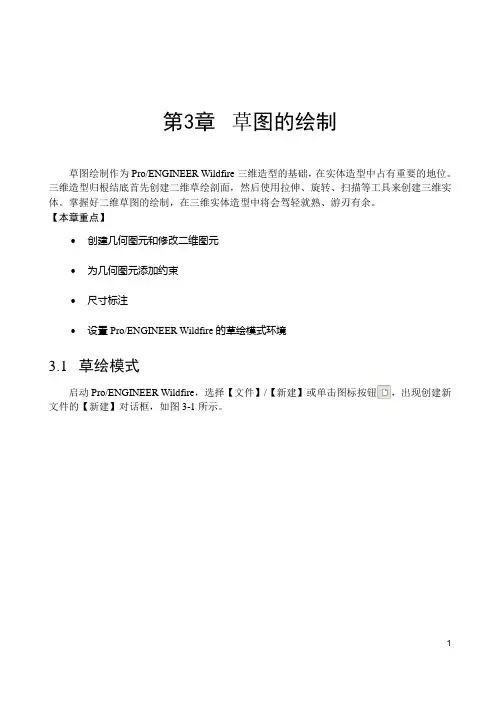
1 第3章 草图的绘制草图绘制作为Pro/ENGINEER Wildfire 三维造型的基础,在实体造型中占有重要的地位。
三维造型归根结底首先创建二维草绘剖面,然后使用拉伸、旋转、扫描等工具来创建三维实体。
掌握好二维草图的绘制,在三维实体造型中将会驾轻就熟、游刃有余。
【本章重点】∙ 创建几何图元和修改二维图元∙ 为几何图元添加约束∙ 尺寸标注∙ 设置Pro/ENGINEER Wildfire 的草绘模式环境3.1 草绘模式启动Pro/ENGINEER Wildfire ,选择【文件】/【新建】或单击图标按钮,出现创建新文件的【新建】对话框,如图3-1所示。
图3-1 新建对话框 选择文件类型为,在名称文本框中输入文件名称或接受默认值,单击按钮进入草绘模式,如图3-2所示。
该类文件的后缀名为sec 。
在实体造型的过程中,系统在需要时会提示用户绘制二维草图,此时也可进入草绘模式。
文件类型文件名称第3章 草图的绘制2 在实体造型时创建的草图属于某个特征,但用户仍然可以将这个草图存盘,供以后在设计其他特征的时候调用。
图3-2 草绘模式3.2 草绘工具本节主要介绍Pro/ENGINEER Wildfire 草绘模式下草绘工具的使用,主要是草绘图标的使用。
在本节中将逐一加以说明。
图3-3 草绘图标按钮与菜单命令对照 信息栏绘图区 图标按钮工具栏3.2 草绘工具3.2.1 草绘图标按钮进入草绘模式后,Pro/ENGINEER 系统在绘图区右侧提供了一列草绘图标 按钮,如图3-3所示,它汇集了一些常用的草绘命令,使用起来非常方便、快捷。
3.2.2 绘制基本几何图元1. 创建直线在Pro/ENGINEER Wildfire 中可以创建四种类型的直线,如图3-4所示。
图3-4 创建直线选项 (1) 【线】:创建2点线。
选取【草绘】/【线】/【线】或在绘图区右侧图标按钮工具栏单击按钮,然后根据信息栏中的提示进行绘图,先选取起始点,然后选取终止点,利用鼠标中键结束直线的创建,如图3-5所示。
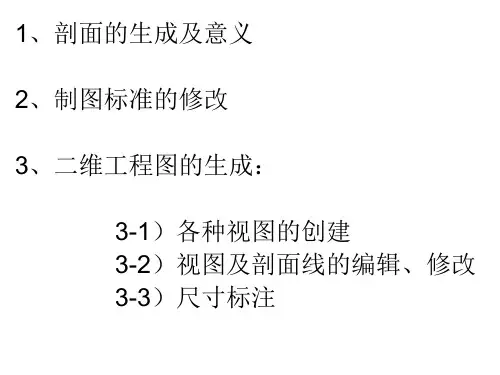

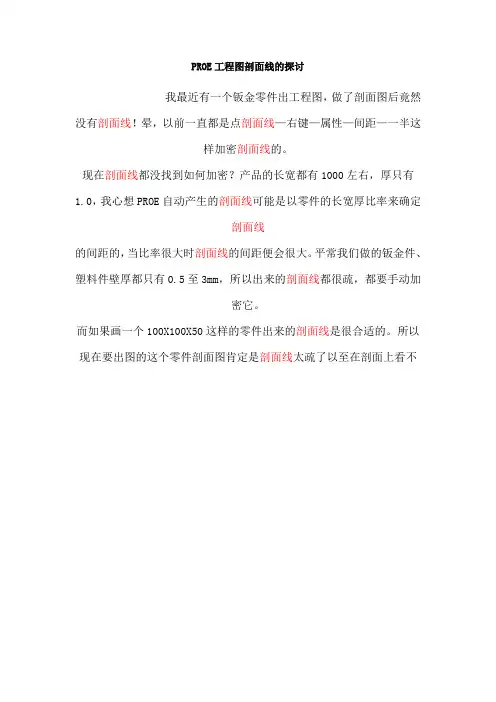
PROE工程图剖面线的探讨我最近有一个钣金零件出工程图,做了剖面图后竟然没有剖面线!晕,以前一直都是点剖面线—右键—属性—间距—一半这样加密剖面线的。
现在剖面线都没找到如何加密?产品的长宽都有1000左右,厚只有1.0,我心想PROE自动产生的剖面线可能是以零件的长宽厚比率来确定剖面线的间距的,当比率很大时剖面线的间距便会很大。
平常我们做的钣金件、塑料件壁厚都只有0.5至3mm,所以出来的剖面线都很疏,都要手动加密它。
而如果画一个100X100X50这样的零件出来的剖面线是很合适的。
所以现在要出图的这个零件剖面图肯定是剖面线太疏了以至在剖面上看不到剖面线。
于是我便回到3D图中打开“视图管理器”,选取截面A--重定义—剖面线—间距—一半这样加密了剖面线。
我在想,一般情况下公司用到的材料都是钣金和塑料件,但它的壁厚和长宽的比率都很大,PROE自动产生的剖面线都很疏,那么能不能设置好,自动让金属件用斜线,塑料件用网格线做剖面线,并且疏密的比例又合适呢?下面是我的一些摸索总结,与大家探讨下。
1、设置好材料库,我是一直有设置自己的材料库的,把自己常用的材料文件加入到材料库中,在config中加入以下语句pro_material_dir D:\PROE5.0_config\我的材料库(路径可以设为你自己的,在/thread-78181-1-1.html中有我发的材料库),当然也可以使用PROE缺省的材料库。
2、设置剖面线库,在config中加入以下语句pro_crosshatch_dir D:\PROE5.0_config\我的剖面线库,(路径可以设为你自己的)把PROE的剖面线文件(在x:\...\proeWildfire\text\crosshatch中)复制到“我的剖面线库”文件夹中。
也可省略这一步,直接用PROE缺省的剖面线库。
3、在config中加入以下语句template_solidpart mmns_part_solid.prt指定用作缺省的零件模板的模型,用PROE打开缺省的零件模板文件,如D:\Proe5.0M100\templates\mmns_part_solid.prt,在文件—属性—材料更改,给模板指定一种材料。

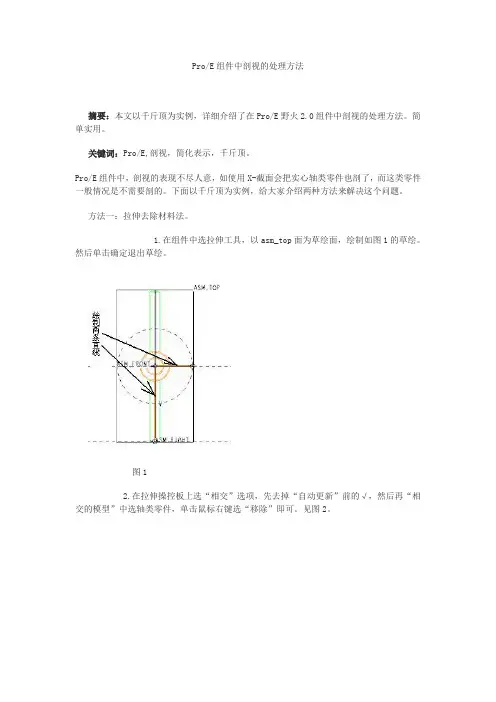
Pro/E组件中剖视的处理方法摘要:本文以千斤顶为实例,详细介绍了在Pro/E野火2.0组件中剖视的处理方法。
简单实用。
关键词:Pro/E,剖视,简化表示,千斤顶。
Pro/E组件中,剖视的表现不尽人意,如使用X-截面会把实心轴类零件也剖了,而这类零件一般情况是不需要剖的。
下面以千斤顶为实例,给大家介绍两种方法来解决这个问题。
方法一:拉伸去除材料法。
1.在组件中选拉伸工具,以asm_top面为草绘面,绘制如图1的草绘。
然后单击确定退出草绘。
图12.在拉伸操控板上选“相交”选项,先去掉“自动更新”前的√,然后再“相交的模型”中选轴类零件,单击鼠标右键选“移除”即可。
见图2。
图2作出的剖视效果如图3所示图3小结:这种方法简单快捷,马上能看到效果。
缺点是去除材料后,总组件的质量减少。
方法二:简化表示法。
1. 先打开“底座”零件,选视图管理器,设置命为“REP0001”的简化表示如图4所示。
图4同样打开零件“镙套”和“顶衬”设置简化表示如图5所示。
图52. 打开组件,选视图管理器,新建一个简化表示命名为“Poushi”。
选编辑下的“重定义”。
弹出“编辑:Poushi”对话框。
选“替代”选项卡,先选“底座”零件,这时“选取表示”中会出现“底座”零件的简化表示名“REP0001”,选中它,单击“接受”。
如图7所示。
“底座”的简化表示就会出现在组件中。
同样设置“镙套”和“顶衬”两个零件。
图73. 这是完成后的组件。
如图8所示。
图8小结:这种方法虽然繁琐了一些,但是组件的质量不会受损失,而且可利用视图管理器,让显示在“Poushi”和“主显示”(也就是无剖视)之间切换,所以不失为一种好方法。
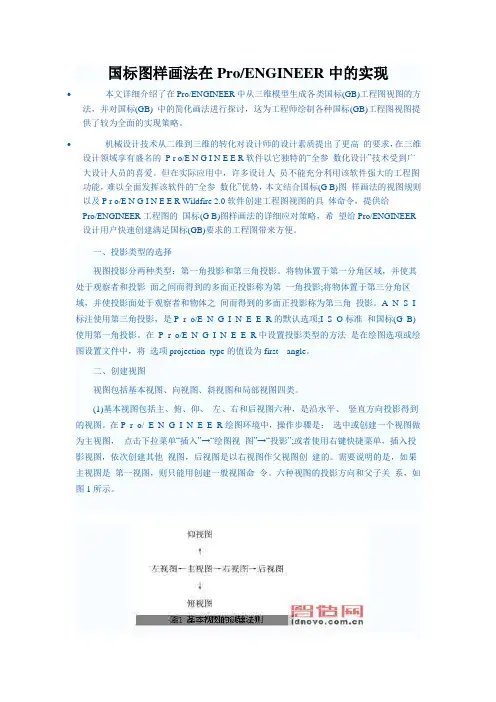
国标图样画法在Pro/ENGINEER中的实现∙本文详细介绍了在Pro/ENGINEER中从三维模型生成各类国标(GB)工程图视图的方法,并对国标(GB) 中的简化画法进行探讨,这为工程师绘制各种国标(GB)工程图视图提供了较为全面的实现策略。
∙机械设计技术从二维到三维的转化对设计师的设计素质提出了更高的要求,在三维设计领域享有盛名的P r o/E N G I N E E R软件以它独特的“全参数化设计”技术受到广大设计人员的喜爱。
但在实际应用中,许多设计人员不能充分利用该软件强大的工程图功能,难以全面发挥该软件的“全参数化”优势,本文结合国标(G B)图样画法的视图规则以及P r o/E N G I N E E R Wildfire 2.0软件创建工程图视图的具体命令,提供给Pro/ENGINEER工程图的国标(G B)图样画法的详细应对策略,希望给Pro/ENGINEER 设计用户快速创建满足国标(GB)要求的工程图带来方便。
一、投影类型的选择视图投影分两种类型:第一角投影和第三角投影。
将物体置于第一分角区域,并使其处于观察者和投影面之间而得到的多面正投影称为第一角投影;将物体置于第三分角区域,并使投影面处于观察者和物体之间而得到的多面正投影称为第三角投影。
A N S I 标注使用第三角投影,是P r o/E N G I N E E R的默认选项;I S O标准和国标(G B)使用第一角投影。
在P r o/E N G I N E E R中设置投影类型的方法是在绘图选项或绘图设置文件中,将选项projection_type的值设为first_ angle。
二、创建视图视图包括基本视图、向视图、斜视图和局部视图四类。
(1)基本视图包括主、俯、仰、左、右和后视图六种,是沿水平、竖直方向投影得到的视图。
在P r o/ E N G I N E E R绘图环境中,操作步骤是:选中或创建一个视图做为主视图,点击下拉菜单“插入”→“绘图视图”→“投影”;或者使用右键快捷菜单,插入投影视图,依次创建其他视图,后视图是以右视图作父视图创建的。